Notionは仕事効率化に一役買っている万能ツールです。そんなNotionにAIによる文章生成機能が実装されました。無料版の範囲でいくつか機能を試してみたいと思います。
Notionとは
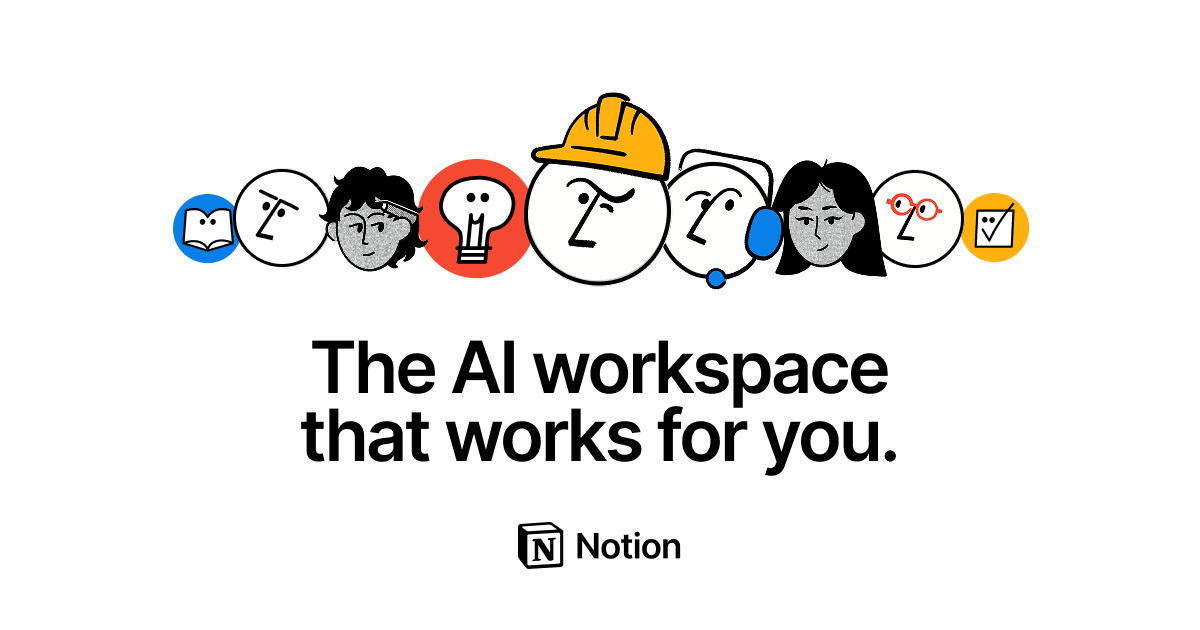
表計算やファイル管理、ドキュメント作成など仕事で使う様々なツールをひとつに集約したアプリケーションです。
多数のテンプレートが存在するので、目的に応じた管理ができます。
仕事だけでなく学生にとっても授業ノートの管理や課題提出、サークルのメンバー管理など数々の効率化につながる便利なツールです。
Notion AIとは
Notion AIは、便利なツールNotionにAIによるテキスト生成に特化したNotion上の機能です。多様なコマンドが用意されているので、直感的にAIの利用ができます。
Notion AIの月額料金
AIにコマンド出しをする回数で初回の20回までは無料で利用できます。それ以降で利用する場合はサブスクリプションに加入する必要があります。
Notionの有料ユーザーの場合は月払いと年払いで月額料金が異なり、月払いの場合は月額10$、年払いだとひと月あたり8$(年間96$)で利用できます。
Notionフリーユーザーの場合は月額10$です。
| Notionフリーユーザー | 月額10$/人 | |
| Notion有料ユーザー | 月払い | 月額10$/人 |
| 年払い | 月額8$/人 |
Notion AIの始め方
Notion AIの公式ページにアクセスし、「始める」をクリックすると、ユーザーログイン、新規登録のページに切り替わるのでログインか登録を進めます。
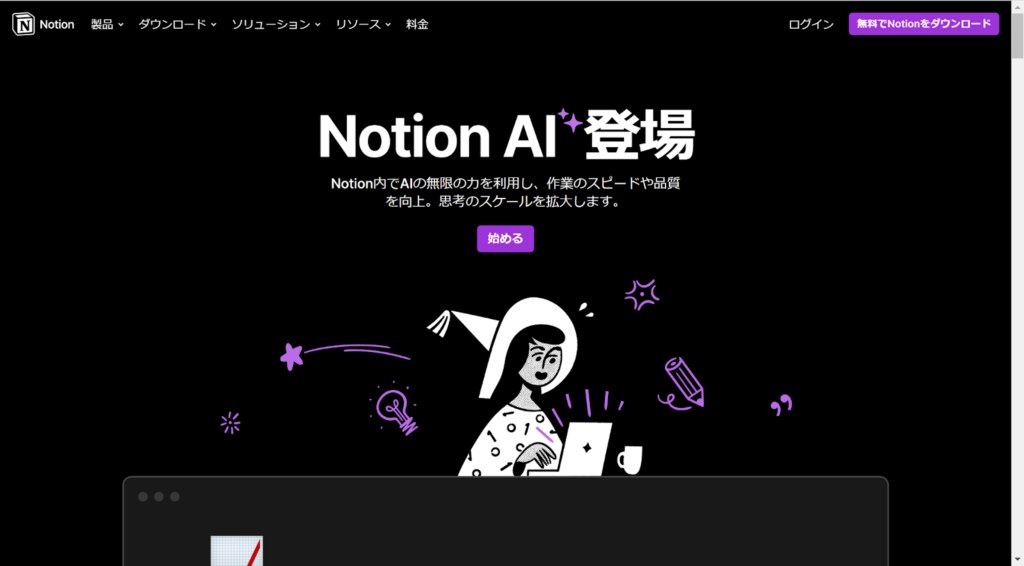
ログインや登録が終わるとホーム画面が開きます。左側の「新規ページ」をクリックすることで、空のページが開くので題名を入力します。左端の拡大アイコンで全画面表示に切り替えることも可能です。
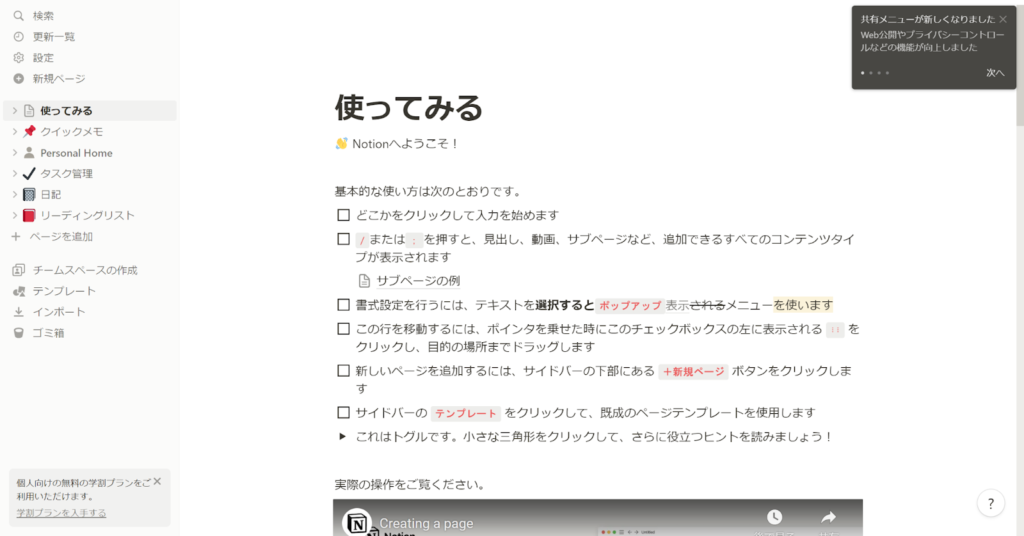
題名の下に「AIを使用して文章を作成…」とあるので↲部分をクリックしましょう。
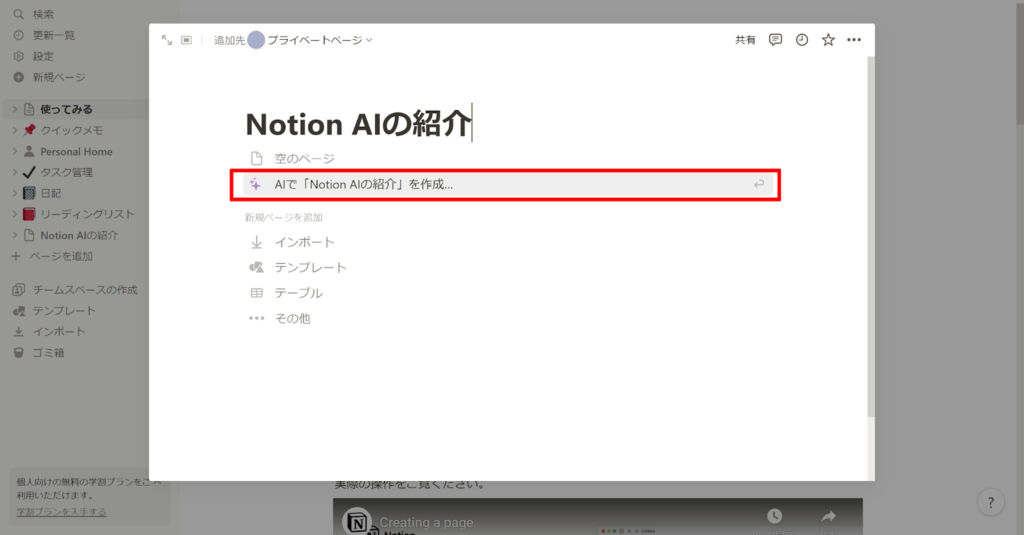
クリックすると題名の内容が既に入力されているので「(題名)について書く」とある右の↲アイコンをクリックします。
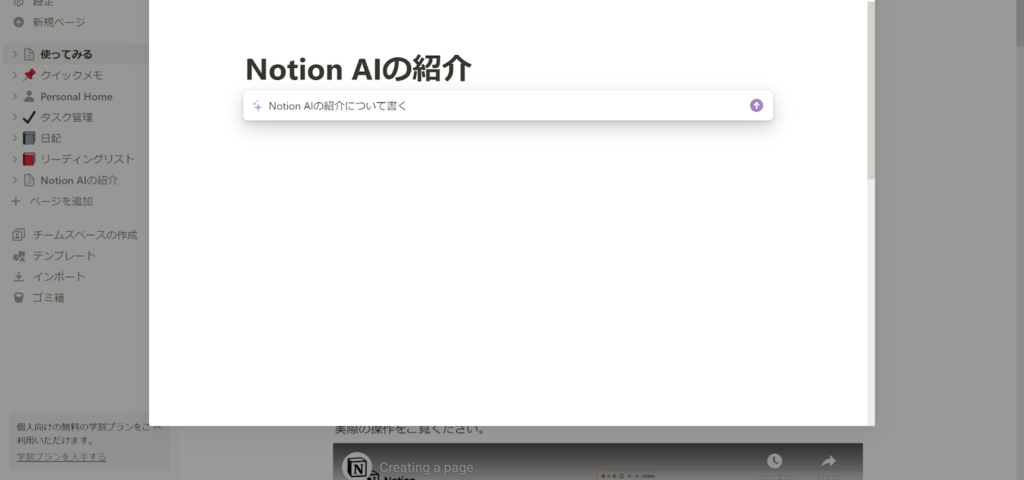
自動で文章が生成されました。しばらくすると生成が止まり、「完了」、「続きを書く」、「長くする」などのコマンドが表示されるので、選択します。
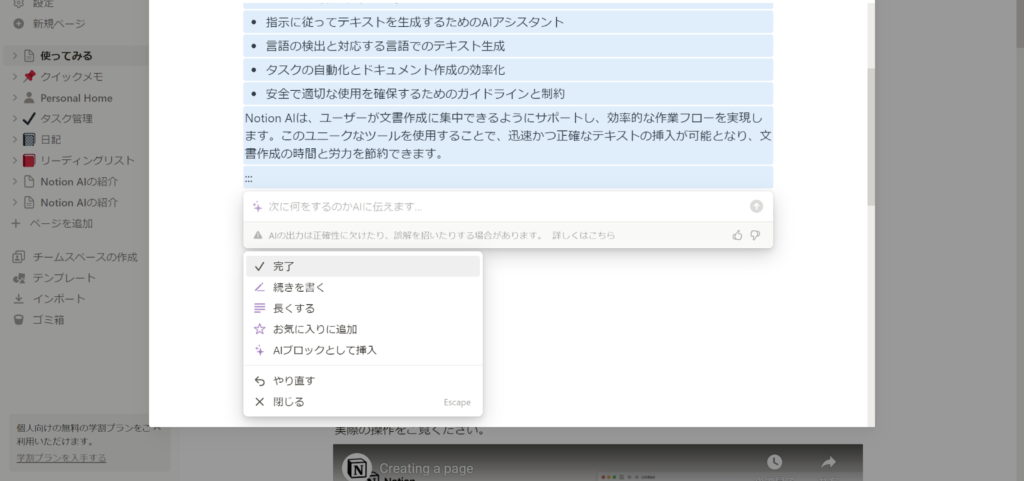
この流れで新規作成したページに題名に沿った文章を生成してくれます。
Notion AIの機能
1から文章生成をするだけでなく、自身で執筆した内容になにか手を加えたいときにも役立つコマンドが多数あります。今回はそのなかでも興味深い3つの機能について紹介したいと思います。
「/」か「;(全角セミコロン)」をテキストに入力するとツール選択画面が表示されます。
下がっていくとNotion AIのツール一覧があるので「その他」を選択します。すると、右側にコマンド一覧が表示されます。
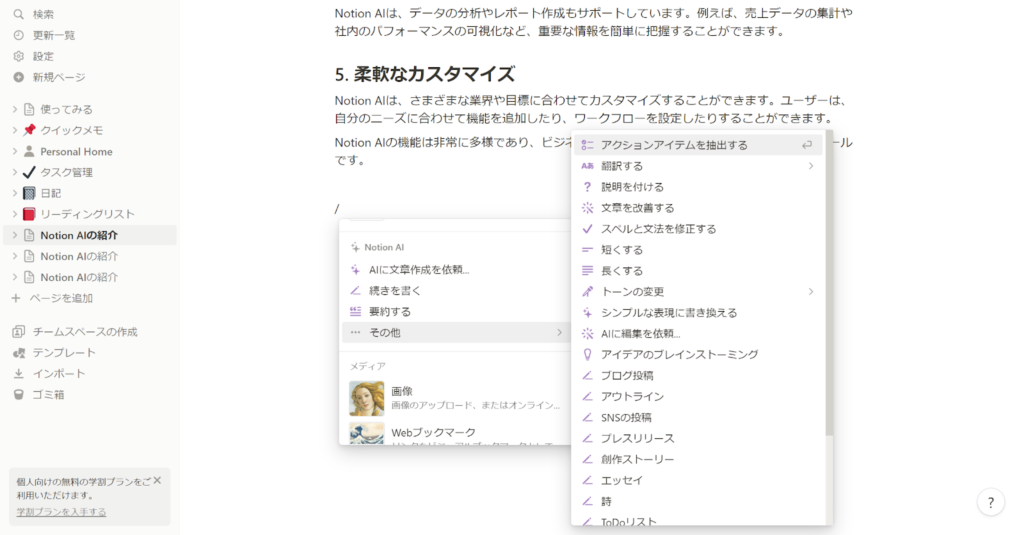
利用したいコマンドを選択しましょう。
ブログ投稿
ブログ投稿というコマンドがあるので、試してみましょう。ブログの本文を段落や見出しつけ含めて生成してくれる機能です。
さきほどのコマンド一覧から「ブログ投稿」を選択します。
新規ページからタイトルを入力しなくとも内容に従って勝手にタイトル付けまでしてくれます。
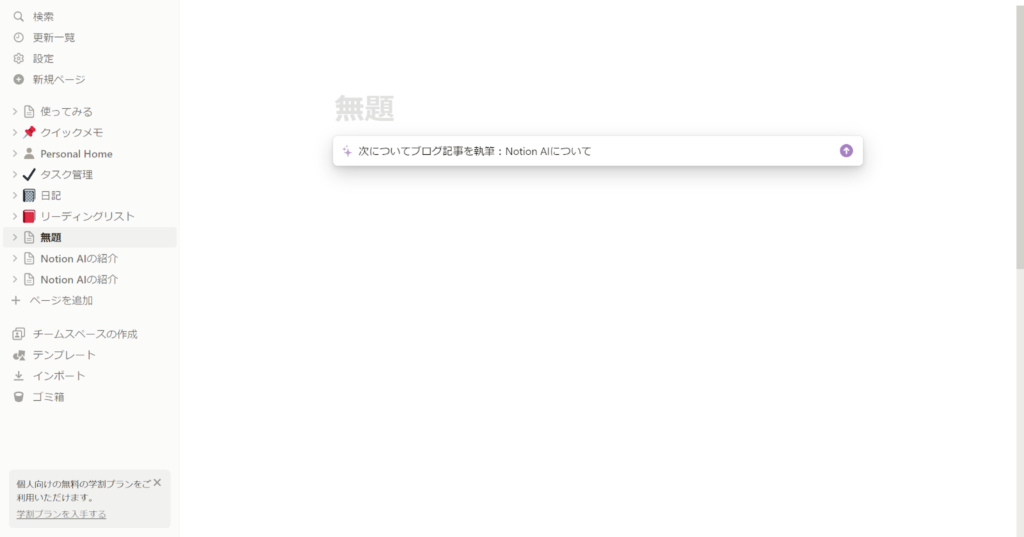
入力欄が表示されたら、書きたいブログ記事の内容を入力し送信します。
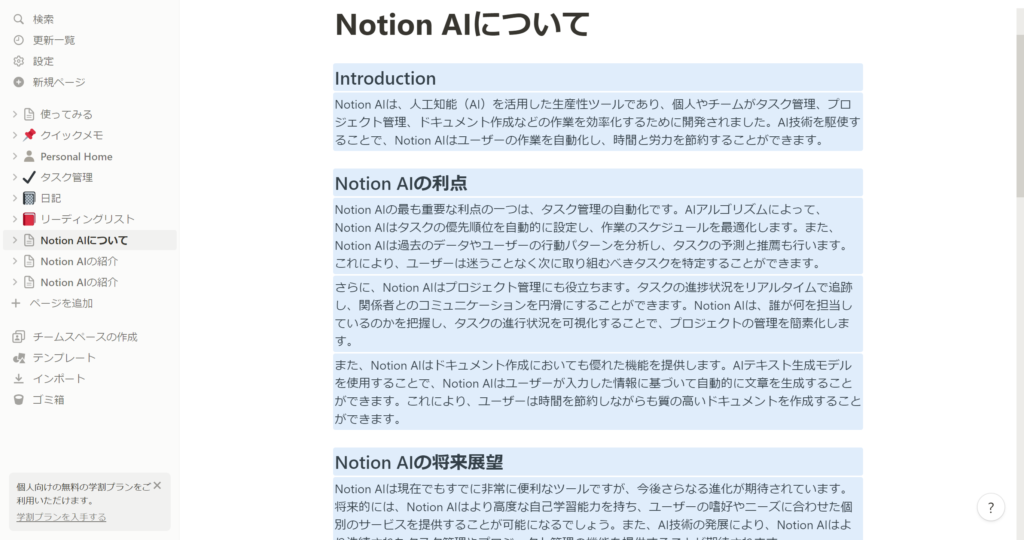
すると
内容に即したブログ記事を見出し付きで出力してくれました。
要約、文章を改善する、シンプルな文章に書き換えるなどのコマンドもあるので、修正もできます。
内容を入力するだけでここまで自動で作成し、章分けもしてくれるのは便利に感じました。少々文章が煩雑に感じるので、ブログ記事執筆のアイディア出しや整理には向いていそうです。
SNSの投稿
SNS向けの文章を生成してくれるコマンドもあるので試したいと思います。
同様にコマンド一覧を表示させ「SNSの投稿」を選択します。
同様に生成したい文章の内容を入力しましょう。
ここでは、既に執筆したNotion AIに関する文章の下にコマンドを置き「新商品の紹介」と入力しました。

出力は図のようになりました。
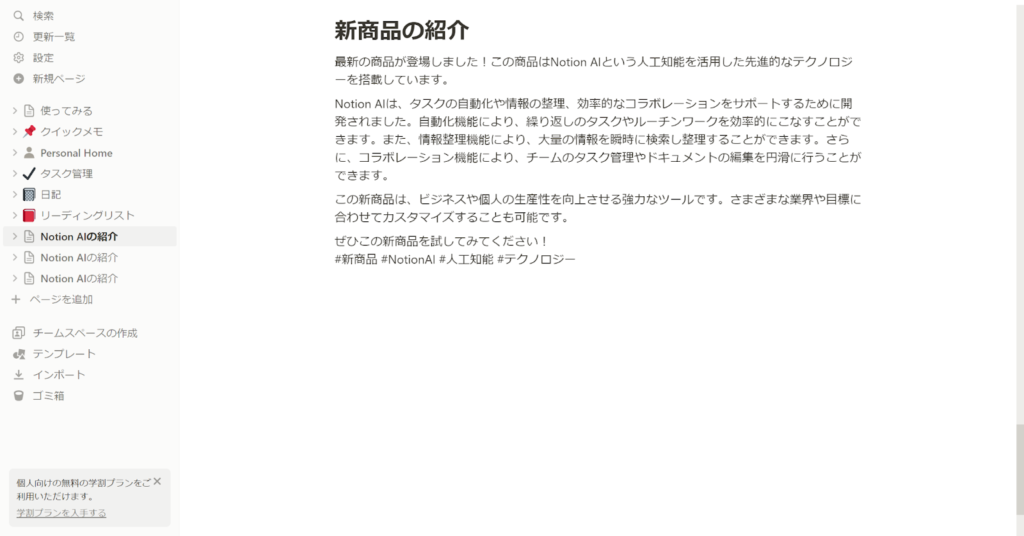
既に書いた文章の内容に即した文章が出力され、口調もSNS向きです。ハッシュタグも内容に即したもので作成されていました。
SNSに投稿する文章に悩むことなく、商品の宣伝や拡散ができそうです。
ToDoリスト
ToDoリストを入力した内容に即して自動生成するコマンドもあります。今までと同様にコマンド一覧から「ToDoリスト」を選択します。
入力バーにやりたいことなど行動を入力します。今回は「Notion AIについてブログ記事を作成しネット上に公開する」と入力し、ブログ記事公開までのプロセスをリスト化してもらいました。

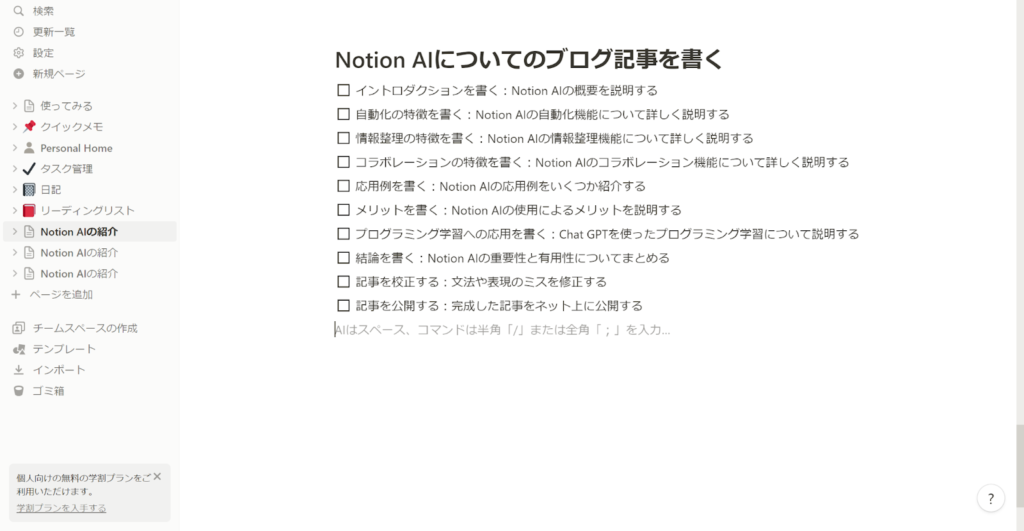
自動で上から時系列順に並ぶチェックボックス付きのTodoリストが生成されました。
やることが多く、なにから手を付けるべきか迷った際に使えば思考が整理されて、ものごとも始めやすくなりそうですね。
まとめ
無料プランの範囲内のため、特徴的な機能のみの紹介となってしまいましたが、ただを文章生成するだけでなく見やすいレイアウトや見出し、タイトルで文章を作成してくれる点が魅力的に感じました。
勉強や学習を進めるなかでNotionとNotion AIを利用し、効率化も目指せそうですね。有料プランも高くないので検討してみたいと思います。
ここまで、読んでいただきありがとうございました。

















